Como mostrar e ocultar as guias da planilha no Excel

Se você tiver pouco espaço na tela, talvez queira ocultar partes da janela do Excel, como as guias da faixa de opções e da planilha . Nós já mostramos como esconder a fita, então aqui vamos mostrar como esconder as abas.
Para começar, clique na aba “Arquivo”.
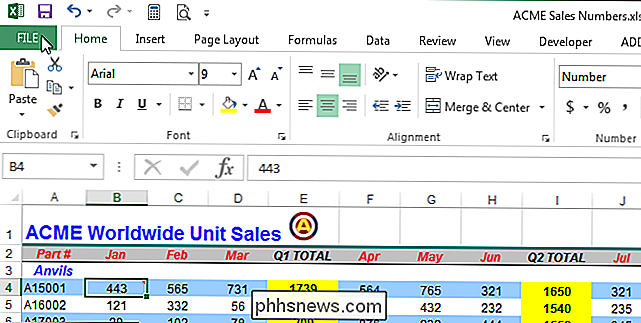
Na tela do backstage, clique em “Opções”. na lista à esquerda.
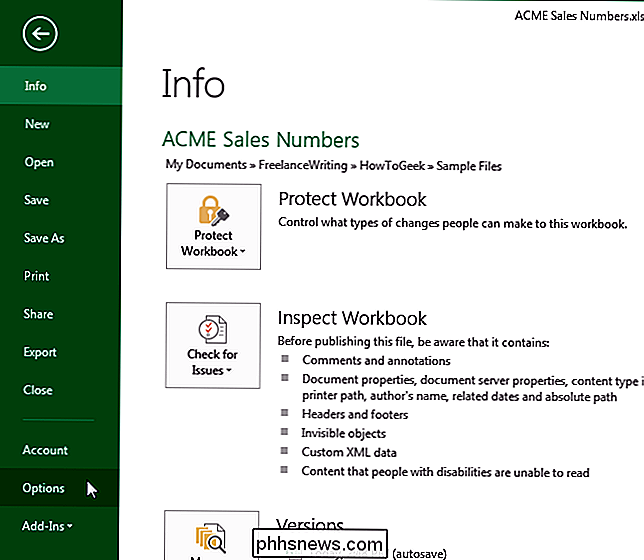
Na caixa de diálogo “Opções do Excel”, clique em “Avançado” na lista de itens à esquerda.
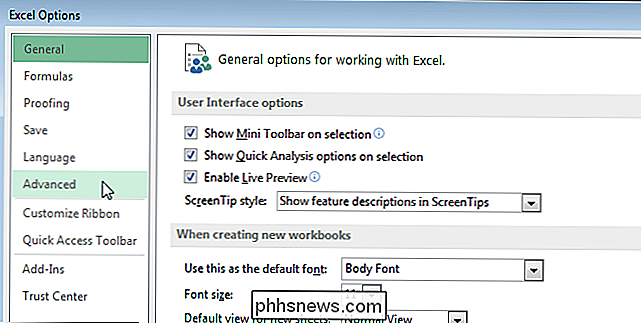
Role para baixo até a seção “Exibir opções para esta pasta de trabalho” (não a “ Display ") e marque a caixa de seleção" Mostrar abas da pasta "para que NÃO haja nenhuma marca de seleção na caixa.
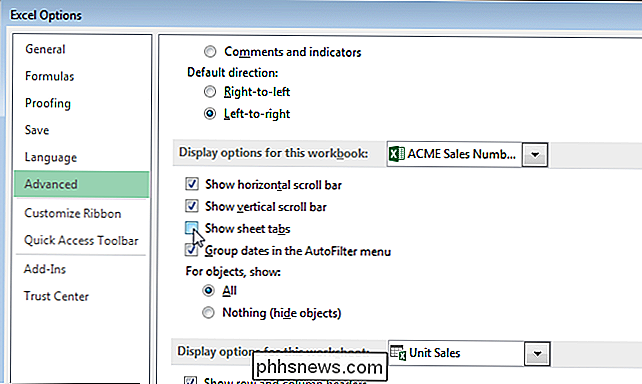
Clique em" OK "para aceitar a alteração e feche a caixa de diálogo" Opções do Excel ". também oculta outros itens no Excel, como células, linhas e colunas e comentários, fórmulas e linhas de grade.
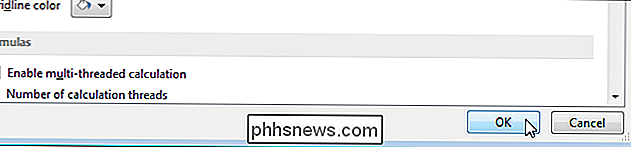

Como verificar todas as suas contas de e-mail no Gmail
Quase todo mundo nos dias de hoje tem mais de uma conta de e-mail, geralmente mais do que pode ser contado em uma mão. Pessoalmente, eu tenho 5+ contas com diferentes provedores de serviços de e-mail, incluindo Yahoo, Gmail, Cox, meu endereço de e-mail do escritório, e-mail do meu site, etc, etc. At

Como fazer com que Macs e dispositivos iOS trabalhem juntos continuamente com o Continuity
Continuidade é um novo conjunto de recursos que permite aos proprietários de dispositivos da Apple (iPhone, iPad, iPod Touch, Mac) instantaneamente e sem esforço transferir trabalhos, textos e chamadas, bem como configurar Pontos de acesso pessoais, entre dispositivos. Aqui está o que tudo isso significa e como usá-lo Continuidade é, na verdade, o nome da tecnologia que engloba todos os seus recursos, que incluem Handoff, Redirecionamento de Chamadas, Redirecionamento de Texto e Hotspot Pessoal.



